本 Siteground 建站教程系列分为多篇文章,我们将从主机购买、域名解析、网站搭建、基础 SEO 优化等一步一步的带领你搭建一个个人站点。适合准备外贸建设、个人博客搭建等非技术人员进行阅读。
我们使用 Siteground 虚拟主机有很长的一段时间了,从性能、速度、客服服务质量等对其进行了全面的评测。具体评测文章可以看这篇:siteground怎么样,siteground 最新评测。
不管是外贸自建站,还是搭建个人 WordPress 站点,我们都非常推荐使用 Siteground 进行搭建。本系列将详细的从主机购买、域名解析、网站建设一步一步的教大家如何从 0 到 1搭建一个个人网站。跟着我们一步一步操作,非技术人员也可以很容易的搭建一个个人站点。下面进入正文,技术人员以下内容请忽略。
在开始搭建之前,首先需要你入手购买 Siteground 虚拟主机,Siteground 官网目前支付方式只支持信用卡付款(通过小技巧可以使用 PayPal 付款),所以购买之前请准备一张双币信用卡。纳尼,没有双币信用卡?没有也没关系,根据我们的实操,也可以使用 PayPal 进行购买,具体如何使用 PayPal 进行购买下面会详细介绍。当然如果你有一张双币信用卡,那直接购买即可。
Siteground 虚拟主机购买步骤
访问 Siteground 官网:优惠直达
访问后,官网会列出几个套餐选项,其中 Web Hosting 、Wordpress Hosting、WooCommerce Hosting 都是一样的套餐,购买哪一个都一样,而 Cloud Hosting 则是云主机,价格死贵,个人网站搭建没必要选择它。我们在前三个套餐随便选择一个即可,这里我选择 WordPress Hosting:
进入后,会有三种套餐计划,分别是 StartUp、GrowBig、GoGeek,对于准备搭建新站点的朋友来说,因为一开始基本上没什么流量,所以选择最便宜的套餐 Startup 即可。如果你已经有其他网站,想迁移到 Siteground ,那么根据你站点用户访问情况购买符合对应的套餐即可。这里我选择 StartUp,点击 GET PLAN 进入下一步 。
接着会让你输入域名,如果你已经有域名了,那么直接输入即可。如果你没有域名,那么这一步可以先暂时随便填写一个域名,然后后续域名解析的时候再修改。或者你可以选择直接 Register a New Domain 在 Siteground 上面进行购买,不过呢,直接在官网上面购买价格略贵,要 15.95 美刀一年。这里建议域名可以先去name.com、namesilo、namecheap、阿里云 等站点购买域名,便宜 com 域名基本 10 美刀/年以内搞定。这里域名我先随便填一个:
我选择 I already have a Domain ,然后域名我随便填:www.haveadomain.com 如下:
然后 PROCEED 进入下一步,如果域名没被注册的话,会提示是否在 Siteground 注册该域名,直接 NO,thank you :
接着进入下一步,需要填写一些基本信息,这部分信息有点多,耐心填写即可,首先填写账号信息,用于以后账号登录使用,输入邮箱、密码即可:
接着填写个人基本信息,注意:这些信息比如城市、姓名、街道、直接用拼音填写即可,标 * 号的都是必填项,如实填写即可(否则可能无法购买成功):
接着填写付款方式,目前 Siteground 只支持 Visa、MasterCard 等双币信用卡进行付款,如果你有这些类型的双币信用卡的话直接填写进行支付即可(没有信用卡的话支付方式先直接放空,后面联系客服请求 PayPal 付款):
往下拉到了 Purchase Information ,这里你可以选择虚拟主机数据中心的位置。如果你是国内建站,用户主要在中国,那么建议选择新加坡,外贸建站的话可以根据你目标客户人群选择 USA、欧洲等地的数据中心。然后选择购买期限,购买一个月的话需要 14.95 美刀的安装费,那么一个月算下来需要 18.9 美刀,非常不划算。建议购买 1 年以上的期限,如果你准备长期建站,那么建议一次性购买三年的套餐(因为后续 siteground 续费是原价续费,比较贵):
然后勾选协议,直接付款即可:
如果你信用卡信息填写没错误的话,那么 PAY Now 完成付款就可以了。如果你没有信用卡,前面付费方式信用卡信息没填的话,那么这里支付会报错:
PayPal 付款大法
出现上面的错误没关系,这时我们直接联系客服,请求使用 PayPal 付款。客服中心: https://siteground.chat-assistance.com/login?presales=1 ,访问该地址后,输入基本信息,注意:这里姓名、邮箱填写你上面的注册时留的信息,这时候客服才会根据你之前未完成付款的记录给你生成支付链接,如下:
接着会进入客服中心,跟客服说准备使用 PayPal 付款。这时客服会生成付款链接,如下:
访问生成的链接后,直接 PayPal Now 付款即可:
接着登录贝宝 PayPal 付款即可:
到了这里,虚拟主机就购买完成了。万事开头难,只要越过这一步,后续的内容就更加容易了。下一篇,将带你熟悉 Siteground 后台的控制面板,与及域名解析。







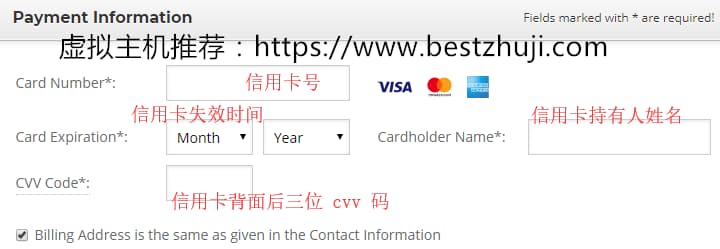








666,收藏了,找个时间慢慢跟着学。